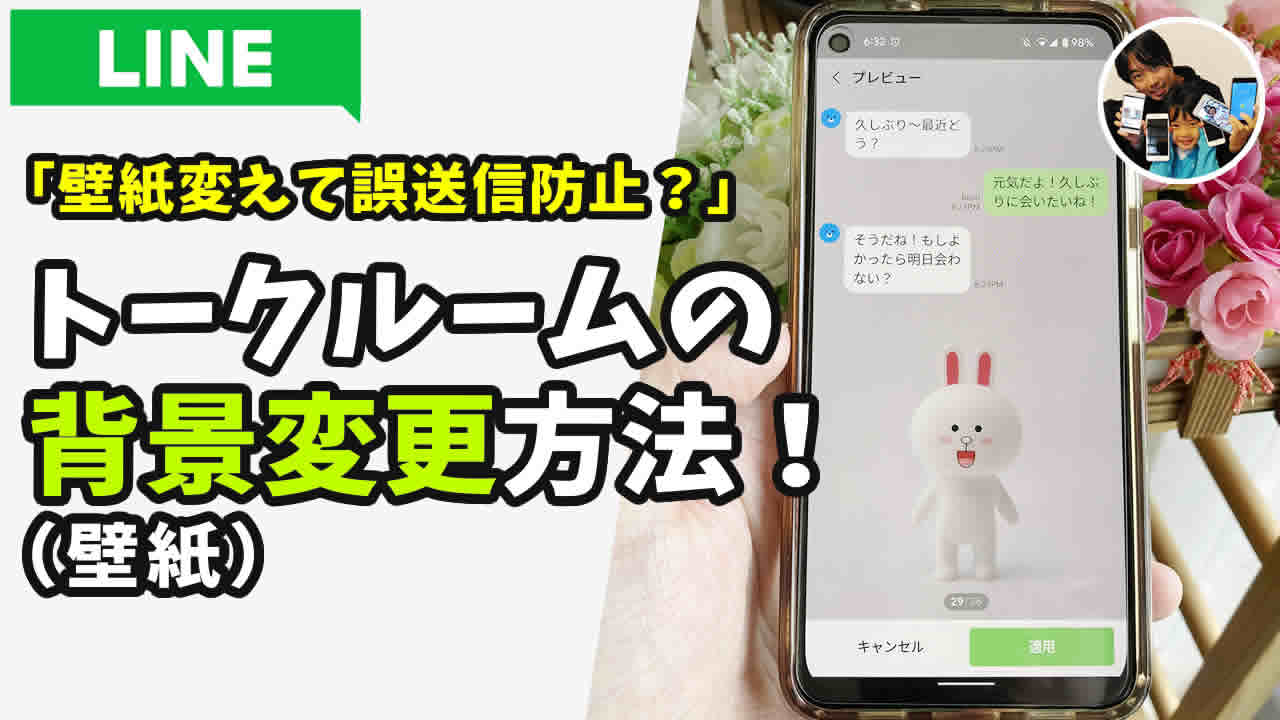

「壁紙変えて誤送信防止できるかな?」
「トークルームの背景(壁紙)ってどうやって変更するの?」
LINEのトークルームは、背景(壁紙)を変えることができます。
友だち・グループそれぞれで背景(壁紙)を変えることができるので、誤送信防止もできたりします!
Aちゃんにメッセージを送ろうとしたら…
「あれ?
なんか背景違う!」
と、トークルームが違うことに気づくことに!
他、気分転換になったり、個性を出せたり、トークルームの背景(壁紙)を変えることでトークが楽しくなります!
当記事では私の体験の元、LINEのトークルームの背景を変更するやり方を紹介します!
LINEのトークルームの背景を変更するやり方は?
LINEのトークルームの背景を変更するやり方は以下の通り。
1背景を変えたい友だち・グループのトークルームを開く。
2右上の≡をタップ。
3その他をタップ。
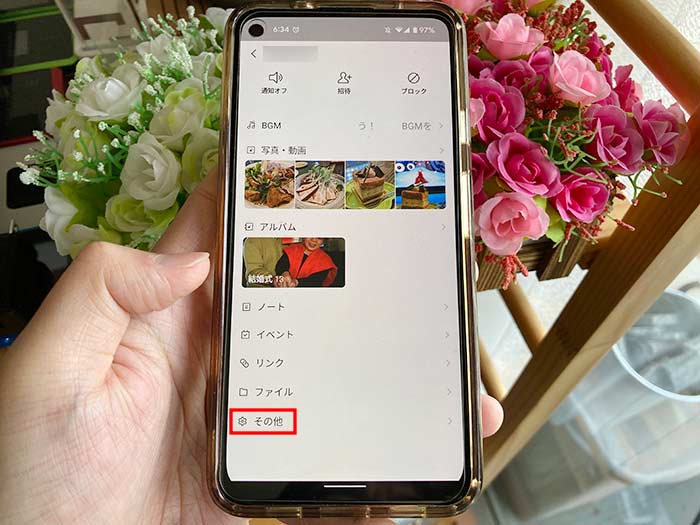
4背景デザインをタップ。
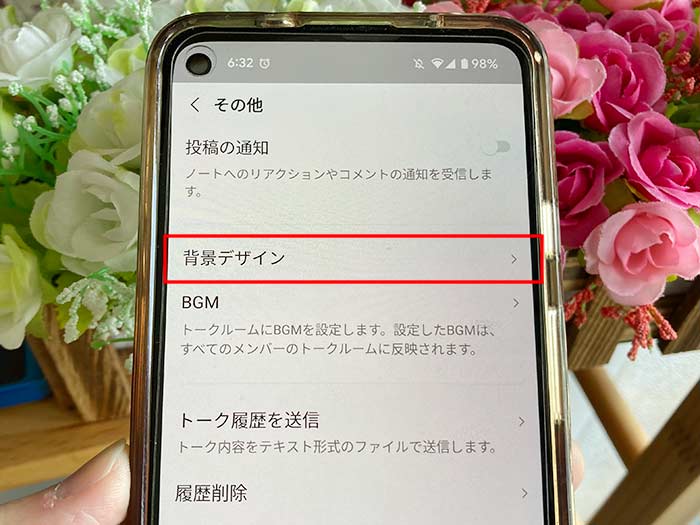
5背景デザイン変更画面が開きます。
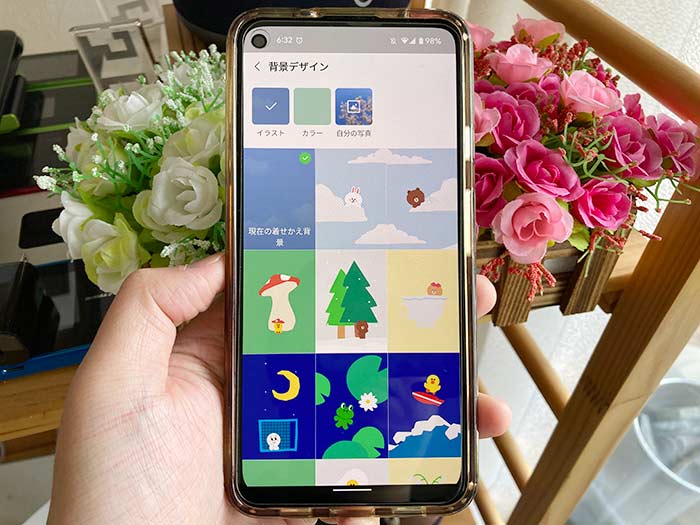
背景には、予め用意されたイラスト・カラーがあり、スマホに保存してる写真から選ぶことができます。
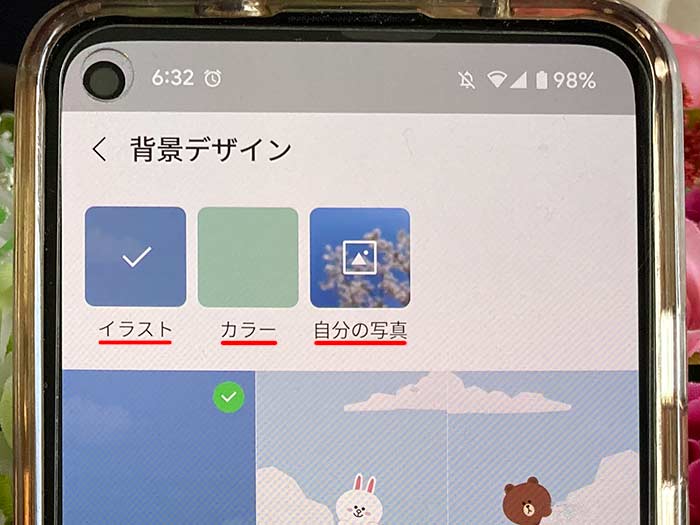
”イラスト”はLINEオリジナルキャラクターが描かれたイラストやCGになります。
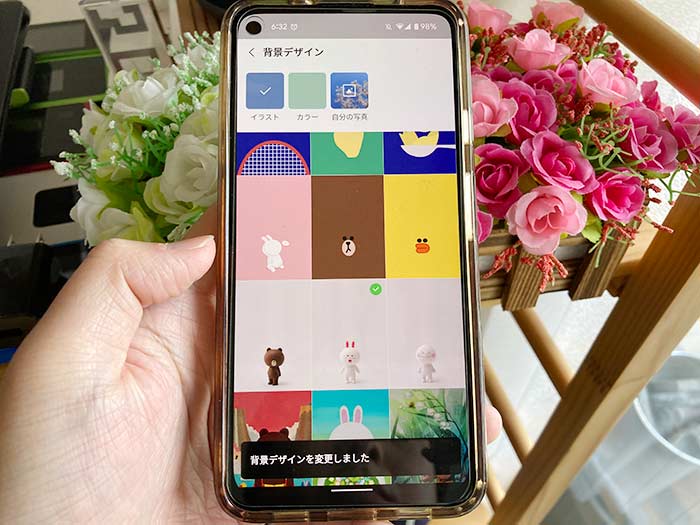
”カラー”はグラデーション・単色。
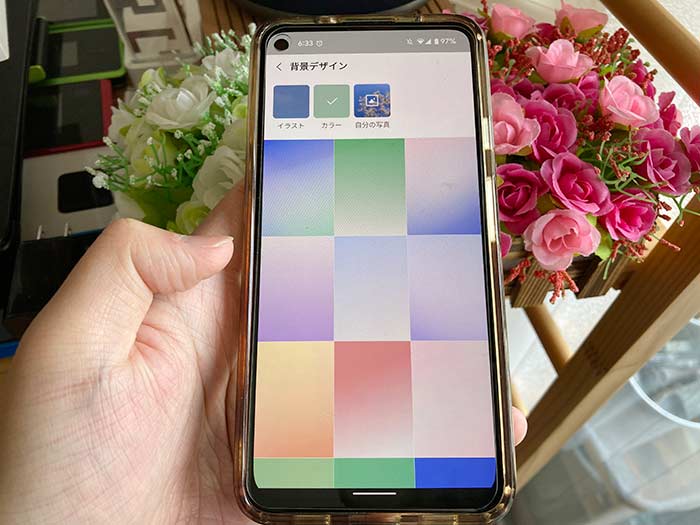
”自分の写真”は、スマホに保存している写真・画像から選択!
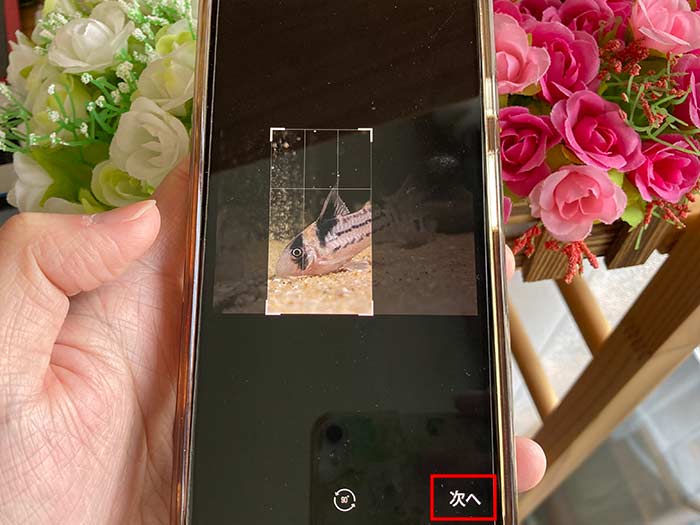
写真を選んでトリミングをして次へをタップ。

写真にはテキストや描写・フィルターなどを入れられます。右下の完了をタップ。
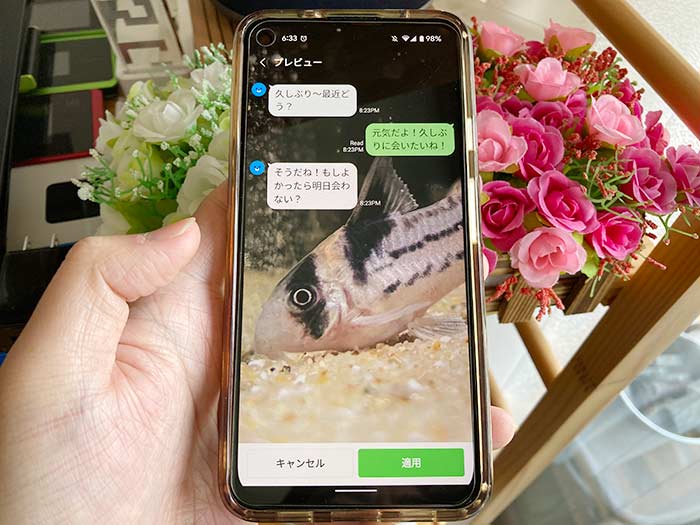
6背景デザインを決めたら適用をタップ。
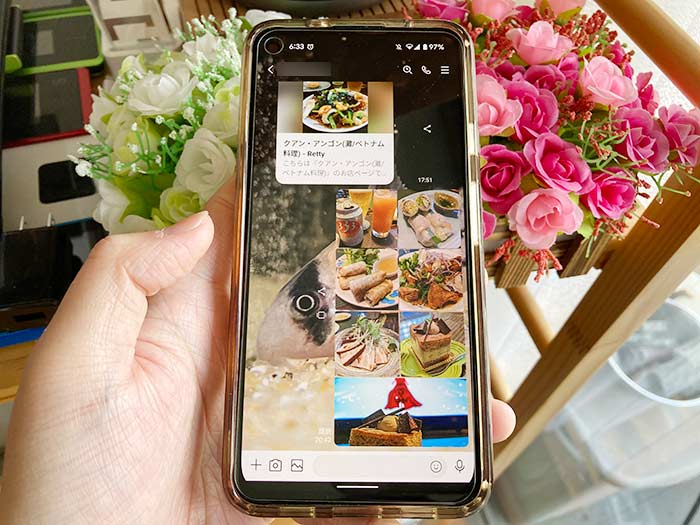
7LINEのトークルームの背景変更完了です!
LINE友だち一人ひとり、背景(壁紙)を変更していけます。
LINEのトークルームの背景をまとめて変更する方法は?
LINEのトークルームの背景は、LINE友だち・グループすべて一括で変更することもできます!
背景の一括変更方法は以下の通り。
設定 ⇒ トーク ⇒ 背景デザイン
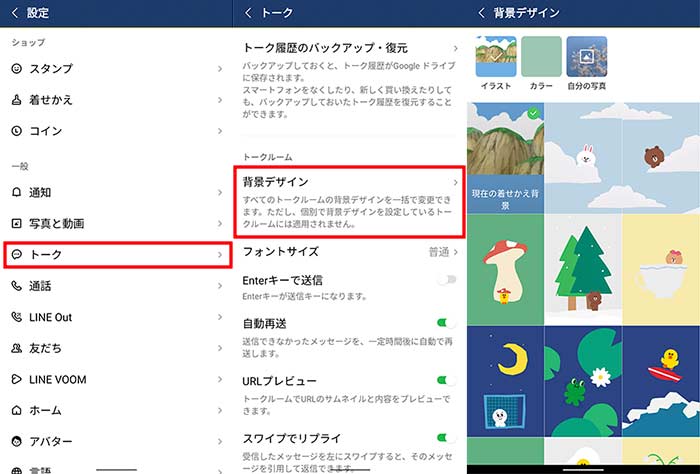
背景デザインで、イラスト・カラー・自分の写真から背景(壁紙)を選んで適用すれば変更完了です!
LINEのトークルームの背景を買うには?
「もっと他にLINEのトークルームの背景はないの?」
と思う方もいると思いますが、
”着せ替え”を買えば背景デザインを変えられます。

LINEホーム画面の着せ替えをタップ。
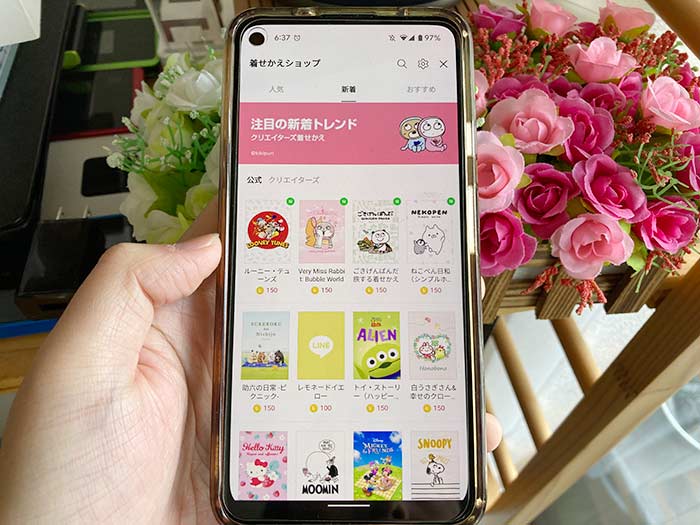
好みの着せ替えを選択。
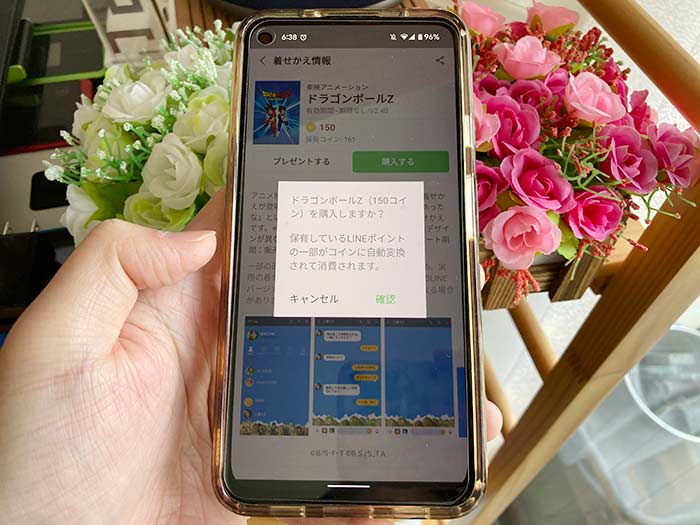
購入!
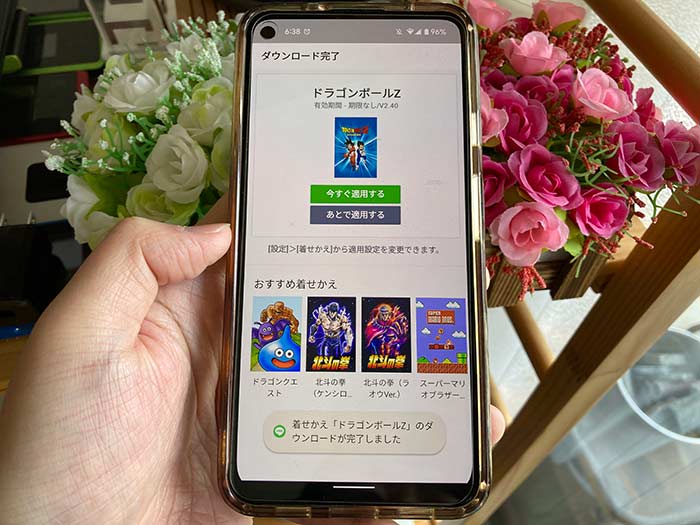
今すぐ適用をタップ。
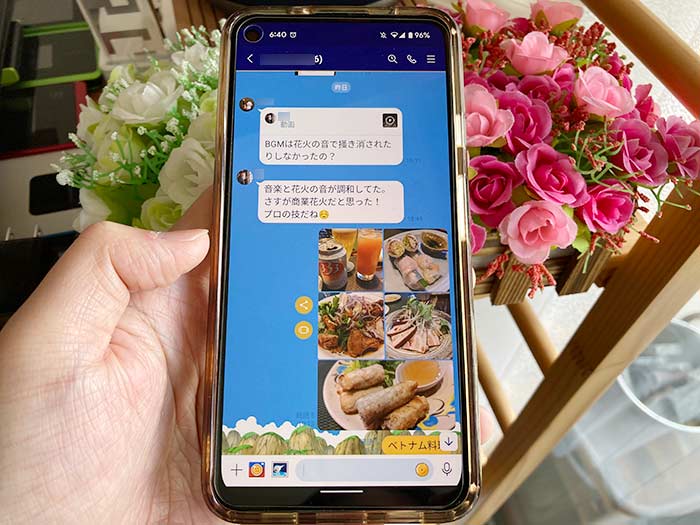
トークルームの背景(壁紙)が変わります。
ただ、LINE着せ替えを買ったとしても背景パターンは1枚のみ!
LINE友だち・グループ別々の背景にしたい場合は、予め用意されているイラスト・カラーから選ぶことになります。
メッセージの誤送信がよくある方は、LINEのトークルームの背景を変更しておくのも良いでしょう!間違いに気づきやすいので。
参照 LINEみんなの使い方ガイド
LINEを毎日のように使ってる方は、スマホの通信会社をラインモにすると月々の通信費を安くできます。合わせご確認ください。
関連 LINEMOベストプランは子供におすすめ?親が申し込む際の注意点とフィルタリング設定
関連 「20,000円分もらおう!」LINEMOユーザーレビュー!支払い額/特典の受け取り方/解約手順!
以上、LINEのトークルームの背景を変更するやり方でした。












